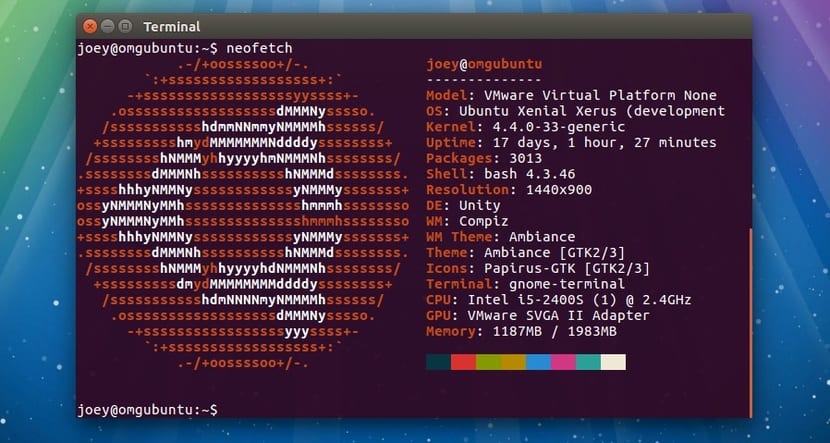
De nombreux utilisateurs ont des en-têtes pour leurs terminaux avec des dessins ou de l'art ASCII comme nous l'avons vu dans certaines captures d'écran. Cela peut être fait avec les fichiers de configuration Bash avec certains outils, par exemple, mais il existe plusieurs façons. Aujourd'hui, nous allons voir deux alternatives pour cela, qui sont les programmes Neofetch et ScreenFetch. Ce qui est certain, c'est que pour visualiser cela, nous devrons exécuter une commande à chaque fois que nous voudrons la voir, à moins que nous ne l'incluions dans les scripts de notre terminal comme je l'ai dit ...
Le premier outil, Neofetch, est un programme open source qui peut également être utilisé sur macOS et BSD, mais dans notre cas, nous devons l'installer sur notre distribution Linux. Le deuxième outil est également pour Linux et fonctionne en détectant le type de distribution et en affichant ce Art ASCII avec des informations dans votre terminal. Vous pouvez les trouver dans la plupart des dépôts, donc, par exemple, si vous avez un Debian ou un dérivé, vous pouvez les installer avec un simple:
sudo apt-get install screenfetch sudo apt-get install neofetch
Bien que pour les distributions basé sur Ubuntu 14.04 vous devez ajouter le référentiel pour screenfetch avant l'installation, c'est-à-dire:
sudo apt-add-repository ppa:djcj/screenfetch sudo apt-get update sudo apt-get install screenfetch
Pour utiliser les deux outils C'est très simple, il suffit d'exécuter la commande suivante en fonction de l'outil que vous avez installé:
screenfetch neofetch
Après avoir exécuté l'une de ces commandes, nous verrons le résultat du logo de notre distribution avec des caractères ASCII et un texte avec des informations sur notre distribution, telles que le nom de la clé, le noyau, l'environnement de bureau, etc. Tout avec de la couleur et une belle présence. J'espère que vous l'avez aimé, et si vous voulez qu'il soit toujours affiché, vous pouvez le faire en ajoutant la commande aux fichiers de configuration de Bash, afin qu'elle s'affiche automatiquement à chaque fois que nous ouvrons la fenêtre de la console ...
Il y a quelque temps j'en ai vu un similaire pour raspberry pi en installant le script recalbox, donnant les températures des capteurs, le disque dur occupé, la mémoire, etc ... Ces informations peuvent-elles être obtenues avec ces commandes?